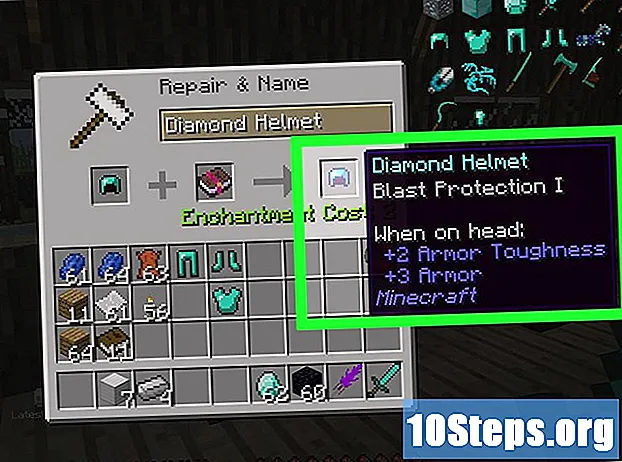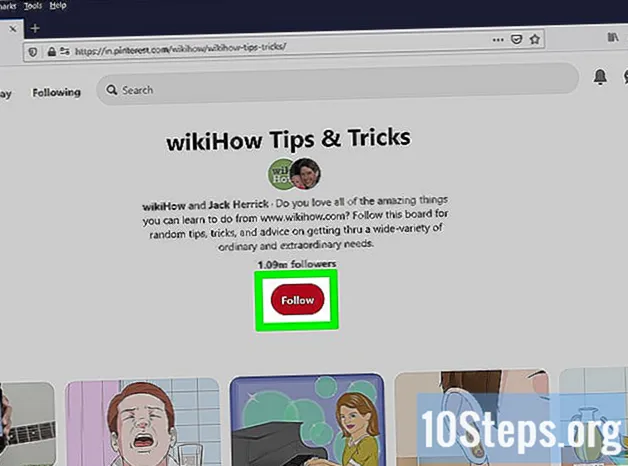
Innehåll
Andra avsnittDenna wikiHow lär dig hur du kommer igång med Pinterest, en app för visuell upptäckt där du hittar recept, dekorationer, frisyrer, hantverk och kreativa idéer som väcker inspiration. När du surfar på webbplatsen och upptäcker Pins, som liknar visuella bokmärken, kan du spara dem på tavlor för att hålla dem organiserade. När du väl har lärt dig dessa grundläggande färdigheter är du redo att dyka djupare in i Pinterest-världen.
Steg
Metod 1 av 4: Navigera Pinterest
Öppna Pinterest. Du kan göra det genom att trycka på Pinterest-appen på din telefon eller surfplatta eller genom att gå till https://www.pinterest.com.
- Om du inte är inloggad klickar eller trycker du på Logga in att göra det nu.
- Om du inte har skapat ett Pinterest-konto ännu, klicka eller tryck Bli Medlem att skapa en nu.

Bläddra på startsidan. Hemsidan är det första du ser när du öppnar Pinterest. Det är här du hittar rekommenderade Pins baserat på din aktivitet, samt Pins från ämnen, personer och tavlor du följer.- Du kan när som helst komma tillbaka till hemsidan genom att klicka på Pinterest-logotypen (en röd cirkel med en vit "p") på webben eller genom att trycka på husikonen längst ned till vänster i mobilappen.
- På hemsidan hittar du även andra navigeringsflikar -I dag och Följande. Klicka eller tryck I dag för att se daglig inspiration från Pinterest, eller Följande att bara se innehållet som delas av personer du följer.

Klicka eller tryck på en nål. Tänk på Pins som visuella bokmärken. Människor skapar Pins för saker som inspirerar dem på internet - du hittar Pins för recept, aktuella evenemang, DIY-projekt, konst och grafik, utbildningshjälpmedel, mode och nästan alla andra ämnen du kan tänka dig. När du väljer en nål visas en större version av dess bild tillsammans med en kort sammanfattning och några alternativ.- Om nålen länkar till en webbplats, klicka på länken (eller tryck på Besök i mobilappen) för att se hela innehållet.
- När du hittar en PIN-kod du gillar kan du klicka eller knacka på 'Spara för att spara den på en tavla. Läs mer om brädor i metoden Spara stift till en bräda.
- Varje stift innehåller också en länk till personen som skapade den. Om du vill se fler Pins från den personen trycker du på Följ knapp med deras namn. Se metoden Följande styrelser och människor för att lära dig mer om att följa andra.
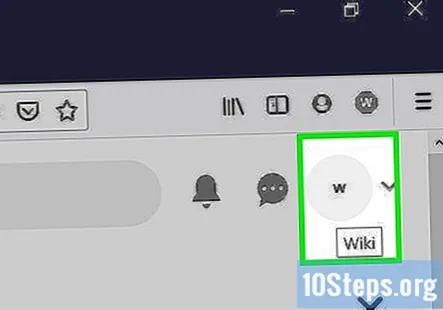
Öppna din profilsida. Om du använder en telefon eller surfplatta trycker du på personikonen längst ned till höger på sidan. Om du använder en webbläsare på en dator klickar du på personikonen (eller din avatar, om du har en) längst upp till höger. När du har skapat brädor och sparat Pins hittar du dem här.- Klicka eller tryck Styrelser för att se styrelser du har skapat.
- Klicka eller tryck Stift för att se en lista över dina sparade Pins.
Redigera din profil och inställningar. Du kan anpassa din Pinterest-profil och justera dina inställningar genom att klicka på pennan (på en dator) eller knacka på kugghjulsikonen.
- Välj Redigera profil för att lägga till din personliga information, inklusive ett foto.
- Välj Kontoinställningar för att ta hand om allmänna uppgifter, som att ändra hur du loggar in, uppdatera din e-postadress och plats eller inaktivera ditt konto.
- Välj Meddelanden för att kontrollera hur du får besked om ny aktivitet.
- Välj Sekretess och data för att hantera hur Pinterest använder dina data, samt för att kontrollera din synlighet på sökmotorer.
- Välj säkerhet för att hantera ditt lösenord och aktivera tvåfaktorautentisering.
Sök på Pinterest efter personer, ämnen eller idéer. Om du använder en telefon eller surfplatta trycker du på förstoringsglaset längst ned för att visa sökfältet. Om du använder en dator är sökfältet högst upp på startsidan. Detta visar en söksida med några kategoriförslag och dina senaste sökningar.
- Om du vill söka efter något speciellt skriver du bara det du letar efter i sökrutan. När du skriver ser du sökförslag under sökfältet. Tryck på det du letar efter eller tryck på Stiga på eller Lämna tillbaka för att köra sökningen verbatim.
- Nedanför förslagen finns konton som matchar det du har skrivit - du kan trycka på ett av dessa konton för att kolla in användarens profil, anslagstavlor och pins.
Kontrollera dina meddelanden. Det är här du ser meddelanden som varnar dig för nya inlägg från personer du följer, nya följare och dina kompisers aktivitet. Det är lite annorlunda beroende på hur du tittar på Pinterest:
- På en dator: Klicka på klockikonen längst upp till höger på startsidan.
- På en telefon eller surfplatta: Tryck på pratbubblan som innehåller tre punkter längst ner på skärmen - detta öppnas för Uppdateringar fliken i din inkorg, det är där dina aviseringar kommer att vara.
Skicka, visa och hantera dina meddelanden. Klicka eller tryck på chattbubblans ikon med tre punkter inuti (det finns längst upp till höger på webbsidan och längst ner på skärmen i mobilappen). Om du använder mobilappen trycker du på Inkorg fliken för att komma till dina meddelanden.
- Klicka på pennikonen eller välj för att skicka ett meddelande Nytt meddelandeoch välj sedan upp till tio mottagare. Om du vill skicka en PIN-kod klickar eller trycker du på pushpin-ikonen för att söka efter en att skicka. Ange ditt meddelande och välj pappersflygikon eller Skicka att skicka det.
- När du har ett nytt meddelande trycker du bara på det i inkorgen för att öppna det.
Metod 2 av 4: Spara stift på en tavla
Sök efter en stift. Ange vad du letar efter i sökfältet och läs igenom resultaten.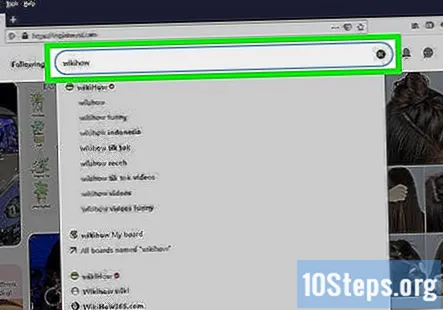
- Om du använder en telefon eller surfplatta trycker du på förstoringsglaset längst ned för att visa sökfältet.
Klicka eller tryck på nålen. Detta ger mer information om stiftet.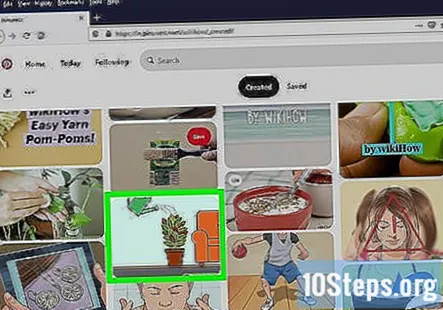
Klicka eller tryck Spara på stiftet. Om du har skapat kort tidigare ser du en lista över dessa kort här. Om det är första gången du sparar en PIN-kod (eller om du bara vill skapa ett nytt kort för Pins som det du sparar) kan du skapa ett nytt kort.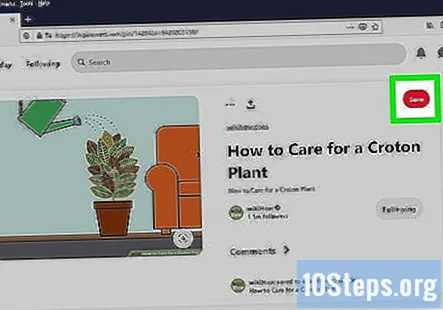
Klicka eller tryck Skapa styrelse. Det är längst ner på listan. Detta öppnar formuläret Skapa styrelse, där du anger grundläggande information.
Fyll i styrelsens grundläggande information. Ange en brädetitel som återspeglar den typ av innehåll som du sparar på det här brädet. Om du till exempel sparar en frisyridé kan du använda något som lockigt hårklipp eller håridéer. Om du använder en telefon eller surfplatta har du också valfria beslut att fatta nu: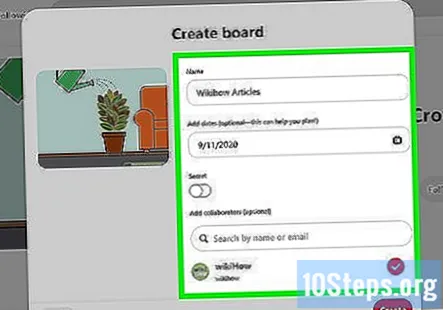
- Om du inte vill att någon ska se ditt tavla kan du växla "Hemlig" -brytaren till Av-läge.
- Om du vill samarbeta på tavlan med någon annan, tryck på knappen under "Samarbetare" för att välja någon.
Klick Skapa eller tryck på Nästa. Om du använder mobilappen kan du behöva trycka på Nästa kommer att ta upp några andra ämnen relaterade till din tavla som du kan lägga till om du vill. Tryck på om du inte är intresserad Hoppa och din bräda kommer att skapas. Nu när du har skapat en tavla visas den som ett alternativ när du fäster saker i framtiden.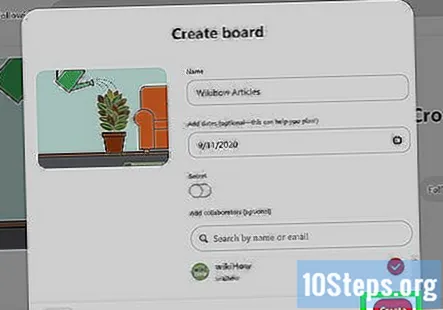
Anpassa ditt bräde (valfritt). Så här lägger du till en beskrivning och annan information på din tavla:
- Tryck eller klicka på profilikonen och välj Styrelser.
- Klicka eller tryck på ditt bräde.
- Om du använder en dator klickar du på pennikonen till vänster på sidan. Om du använder en telefon eller surfplatta trycker du på menyn längst upp till höger och väljer Redigera.
- Nu kan du redigera styrelsens namn, lägga till en beskrivning, välja ett ämne / kategori och styra styrelsens synlighet för andra. Du kan också bjuda in medarbetare om du vill.
- I framtiden kan du återvända hit för att slå samman tavlan med en annan, arkivera den eller radera den permanent.
- Klicka eller tryck Gjort för att spara dina ändringar.
Metod 3 av 4: Skapa en stift
Klicka eller tryck på profilikonen. Detta öppnar din profil där du hittar dina brädor och stift. Använd den här metoden för att skapa dina egna pins genom att ladda upp ett foto eller länka till en webbplats.
Klicka eller tryck på +. Det är på höger sida av sidan ovanför listan.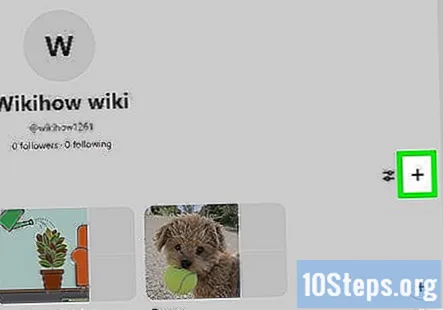
Välj Stift. Om du använder en telefon eller surfplatta måste du också ge appen tillåtelse till ditt galleri just nu.
Skapa en nål från ett foto. Om du vill skapa en PIN-kod genom att spara en webbplats direkt, hoppa över det här steget och gå till nästa. Så här skapar du ett foto Pin: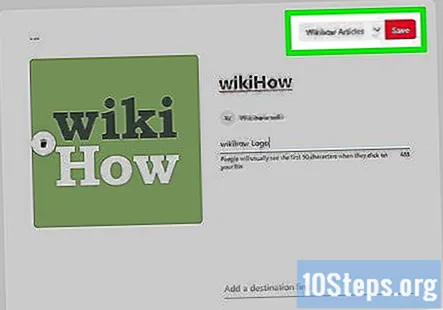
- Om du använder en telefon eller surfplatta väljer du ett foto och trycker på nästa.
- Om du använder en dator klickar du på den stora rutan med en pil inuti, markerar bilden och klickar sedan på Öppen.
- Ange en titel och beskrivning. Om du vill att människor ska kunna hitta din PIN-kod i sökningar, se till att vara beskrivande och använda relevanta nyckelord.
- Om du vill att nålen ska länka till en webbplats klickar eller trycker du på Destination och klistra in önskad URL.
- Välj en tavla för stiftet. Tryck på om du använder en telefon eller surfplatta Nästa och välj styrelsen. Om du använder en dator väljer du en tavla i rullgardinsmenyn och klickar på Spara.
Skapa en stift från en webbplats. Om du inte vill ladda upp ditt eget foto och är okej med att använda en från webbplatsen du länkar till, gör du så här:
- Klick Spara från webbplatsen eller tryck på världen.
- Ange en direktlänk till den webbplats du vill fästa. Om du använder en telefon eller surfplatta kan du också söka efter webbplatsen.
- Tryck Stiga på eller Lämna tillbaka för att öppna en lista med bilder från webbplatsen som du kan använda för din PIN-kod.
- Klicka eller tryck på den eller de bilder du vill använda och välj Nästa (telefon / surfplatta) eller Lägg till i stift (dator).
- Om du använder en dator anger du en titel och en beskrivning av nålen och väljer en tavla i rullgardinsmenyn. Om du använder en telefon eller surfplatta, välj bara en tavla. Du kan redigera PIN-kodens namn och beskrivning senare.
Redigera din PIN-kod. När du har skapat din PIN-kod kan du redigera dess namn, beskrivning och andra detaljer. Att göra så: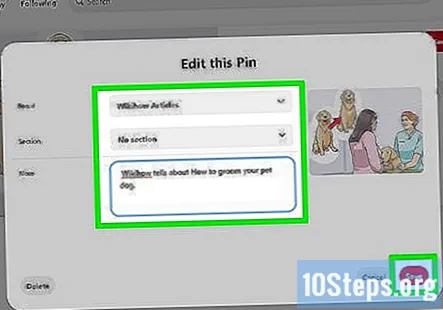
- Öppna din profil och välj Stift.
- Om du använder en dator, håll muspekaren över nålen du vill redigera och klicka sedan på pennikonen som visas. Om du använder en telefon eller surfplatta, tryck och håll kvar på nålen och välj sedan pennikonen.
- Informationen du kan redigera varierar beroende på pin. Om du länkar från en webbplats kan du bara skriva in en anteckning och uppdatera tavlan. Om du laddade upp en bild kan du skriva en beskrivning och lägga till eller redigera webbplatsen.
- Klick Spara eller tryck på Gjort.
Metod 4 av 4: Följ styrelser och människor
Öppna sökfältet. Om du använder en telefon eller surfplatta trycker du på förstoringsglaset längst ner på skärmen. Om du använder en dator klickar du bara på sökfältet högst upp på startsidan.
Sök efter en term relaterad till ditt föredragna innehåll. Om du till exempel vill följa en tavla som publicerar bilder av kattungar kan du skriva "kattungar" i sökfältet. Om du letar efter en specifik person, skriv användarnamnet (eller deras namn, om du tror att de använder det på Pinterest).
Tryck ↵ Gå in eller ⏎ Återvänd för att köra din sökning. Om du använder en telefon eller surfplatta, använd telefonens Enter- eller sökknapp. Din sökning visar en massa pins som matchar dina nyckelord.
Filtrera dina sökresultat. Du kan filtrera resultaten så att de bara visas människor eller Styrelser som matchar det du har skrivit. Om du använder en dator klickar du på menyn till höger om sökfältet Alla stift och välj ett filteralternativ. Om du använder en telefon eller surfplatta trycker du på filterikonen som ser ut som skjutreglagen längst upp till höger för att välja ett alternativ.
Klicka eller tryck på en person eller tavla för att kolla in det. Om du bestämmer dig för att inte följa den valda personen eller styrelsen, tryck bara på bakåtknappen för att prova ett annat resultat.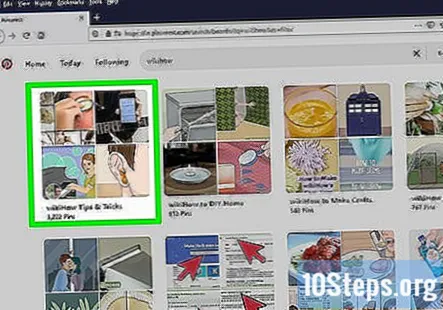
Tryck eller klicka på Följ knapp. Detta lägger till personen eller styrelsen i listan för följande. För att se allt du följer, gå tillbaka till startsidan och välj Följande på toppen.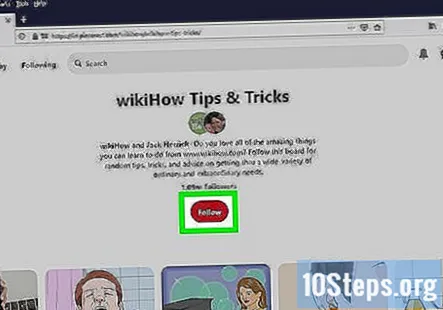
Frågor och svar från gemenskapen
Kan jag söka efter människor att följa dem?
Ja. Gå till sökfältet och sök efter namnen; om du inte hittar en person, leta efter en av hans / hennes stift.
Finns det ett sätt att skapa underkategorier?
Underkategorier är inte tillgängliga. Du kan dock skapa flera separata kategorier, till exempel Kycklingrecept, Crock Pot Beef Recept, och så vidare. Detta är mycket vanligt på Pinterest.
Kan jag kontakta personer som gillade en av mina stift?
Ja. Gå till deras profil så finns det en rullgardinsikon som ser ut som ett kugghjul, som standardinställningsikonen. Klicka på det och det ger dig möjlighet att skicka meddelanden till dem. Du kan också skicka dem stift genom att klicka på skicka-knappen på en stift eller klicka och dra den till en konversation som du redan har.
Tips
- Överväg att granska Pinterest användarvillkor innan du publicerar något så att du känner till vad du kan (och inte kan) lägga upp.
- Om du laddar upp upphovsrättsskyddat innehåll och hävdar det som ditt eget kan ditt konto stängas av.
Varje dag på wikiHow arbetar vi hårt för att ge dig tillgång till instruktioner och information som hjälper dig att leva ett bättre liv, oavsett om det håller dig säkrare, friskare eller förbättrar ditt välbefinnande. Mitt i dagens folkhälsa och ekonomiska kriser, när världen förändras dramatiskt och vi alla lär oss och anpassar oss till förändringar i det dagliga livet, behöver människor wikiHow mer än någonsin. Ditt stöd hjälper wikiHow att skapa mer djupgående illustrerade artiklar och videor och att dela vårt betrodda varumärke med instruktionsinnehåll med miljontals människor över hela världen. Överväg att ge ett bidrag till wikiHow idag.